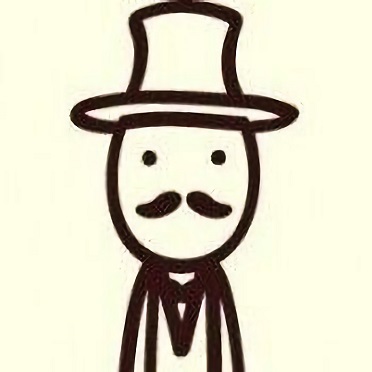Git使用教程
持续更新(updating···)
Git工作流程

Git命令
| 常用 | 命令 |
|---|---|
| 添加到暂存区 | git add |
| 提交到版本库 | git commit |
| 提交到远程库 | git push |
| 辅助 | 命令 |
| 初始化仓库 | git init |
| 克隆代码 | git clone |
| 比较差异 | git diff |
| 查看状态 | git status |
| 查看日志 | git log |
| 检出代码 | git checkout |
| 重置代码 | git reset |
| 恢复进度 | git stash |
| 里程碑 | git tag |
| 回滚操作 | git revert |
| 获取(不合并) | git fetch |
| 合并操作 | git merge |
| 获取并合并(fetch+merge) | git pull |
| rebase命令(可以处理冲突和合并提交) | git rebase |
本地仓库-Git Bash操作
- 安装Git
- 打开
Git Bash配置用户名和邮箱:git config --global user.name "Your Name"
git config --global user.email "email@example.com" - 查看用户名和邮箱:
git config user.name
git config user.email - Github新建代码仓库
yangmkdir yang - 初始化本地仓库
git init - Git提交文件到版本库
暂存已更改文件:
git add .
提交所有文件:git commit -m "备注信息" - 查看文件提交及修改状态
git status - 查看
readme.txt修改的内容git diff readme.txt - 显示从最近到最远的修改日志
git log
git log --pretty=oneline - 撤销修改
1.版本回退:
git reset --hard HEAD^
git reset --hard HEAD^^
git reset --hard HEAD~1002.回退到特定版本:
git reflog
git reset --hard 版本号3.丢弃(撤销)工作区文件readme.txt的修改:
git checkout -- readme.txt - 删除文件
rm readme.txt
git commit -a
远程仓库-提交代码到Github
- 创建SSH Key
ssh-keygen -t rsa –C "youremail@example.com"
登录Github---Settings---SSH and GPG Keys---New SSH Key---Title---Key---粘贴id_rsa.pub文件内容---Add SSH Key - 测试连接:
git -T git@github.com
1. 先有本地库,后有远程库
- 在Github上创建远程仓库:
yang(空) - 将已有的本地仓库
yang(非空)与之关联git init
git add .
git commit -m "备注信息"
git remote add origin git@github.com:yansicing/yang.git
git push -u origin master
git pull origin master --allow-unrelated-histories - 提交:
git push origin master - 拉取:
git pull origin master
2. 克隆远程库到本地
- 在Github上创建远程仓库:
yang(非空) - 克隆远程库到本地
git clone git@github.com:yansicing/yang.git
Visual Studio Code操作步骤
VS Code 集成了Git功能,并支持基本的git命令,这使得我们能够在开发过程方便的提交和获取代码
使用版本控制系统,要以纯文本方式编写文件。因为文本是有编码的,比如中文有常用的GBK编码,日文有Shift_JIS编码,如果没有历史遗留问题,强烈建议使用标准的UTF-8编码,所有语言使用同一种编码,既没有冲突,又被所有平台所支持。
不要使用Windows自带的记事本编辑任何文本文件。原因是Microsoft开发记事本的团队在保存UTF-8编码的文件时,他们在每个文件开头添加了0xefbbbf(十六进制)的字符,会遇到很多不可思议的问题。比如,网页第一行可能会显示一个“?”,明明正确的程序一编译就报语法错误,等等。建议使用Notepad++代替记事本,记得把Notepad++的默认编码设置为UTF-8 without BOM即可
1. Git存储库初始化
- 新建仓库工作目录
yang - 将
yang添加到Resource manager中 - 初始化仓库:View—Command palette—Git:Initialize Repository
2. 暂存和提交
- 显示Git输出:Show Git Output
- 点击+号暂存所有更改:Stage Changes
- 提交到本地代码库:Commit
- 连接远程仓库
yang:git remote add origin https://github.com/yansicing/yang.git
git pull --rebase origin master - 代码合并后,最新的工作目录下面多了
LICENSE和README.md - 发布分支上传远程仓库:Publish Branch/Push
- 拉取:Pull
3. 克隆远程仓库
- 在工作目录克隆远程代码仓库,然后用Visual Studio Code 打开
为别人的开源项目贡献代码
-
Contributing
1.Fork it!
2.Create your feature branch: git checkout -b my-new-feature
3.Commit your changes: git commit -am ‘Add some feature’
4.Push to the branch: git push origin my-new-feature
5.Submit a pull request - 先点击 A 的项目仓库站点的
fork的按钮 - 然后把你这个 fork 过来的仓库代码 Clone 检出
- 对该项目代码修改后,提交你的修改
- push到你的远程仓库
- 最后通过内建的
pull request机制向项目负责人申请代码合并 - A 觉得你修改的代码写的很好,同意之后,你修改的代码就能合并到该项目
待完善(To be added~)
参考文献
- git-tutorial
- Windows10和Visual Studio Code环境中配置使用Git和GitHub
- git终端合并代码的简单使用
- 廖雪峰的官方网站-Git教程
- Pro Git book
- Git的详细使用教程——三部曲
- Git使用教程,最详细,最傻瓜,最浅显,真正手把手教
- Git学习记录
- GitHub支持的Markdown之文档写作指南
返回顶部
Thanks
for your visit~
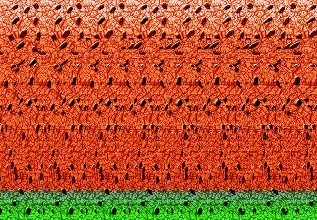
 qingqiany
qingqiany